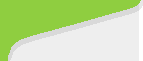| 自架网络电台:让你过把电台DJ瘾 |
|---|
| http://y.sina.com.cn 2004年03月11日 09:31 中关村在线 |
|
文/冲凉宝宝龙 以前念书的时候,电台DJ可是校园里的大红人,动不动就签名售书,跟现在交通台里交通播报的主持人一样牛。幸好有了宽带,咱也来颠覆名曲,REMIX IT NOW! 前期准备 硬件:一块浮点运算能力强劲的CPU(AthlonXP或者Pentium 4以上最佳);一块好的 声卡(低CPU占用者佳,如创新Live!和Audigy系列);良好的上行带宽(至少是ISDN,可以承受2~3位听众);一只麦克风(过一过当DJ的瘾)。当然以上只是推荐配置,低点也可以。 软件:Windows Media编码器9.0:资源占用小,低比特率下音质较高,易学易用且免费;众多的数字音频格式文件:MP3、MPC、WMA、APE、WAV或者CD,甚至VCD、DVD等。 编码器的设置 启动Windows Media编码器,软件会自动弹出设置向导,选默认的“广播实况事件”即可。然后选择一块录音质量比较好的声卡作为音频设备,假如只有一块板载的AC'97,选默认就行了。此后的选择是选择发送广播的服务器,是现在正在用的PC呢,还是有专用的Windows Media服务器。我等DIYer当然只能用自己的电脑了。选择″自编码器拉传递″即可。Windows Media编码器默认的服务端口是8080端口,但是最好不要用这个默认设置,点击″查找可用端口″选择一个当前没有占用的端口,选择一个比较容易记的数字。 编码选项是关系到带宽和音质的,同时也关系到对系统资源的占用,非常关键。系统配置较高的话可以选择″多比特率编码(CBR)″,选中135/70/54Kbps三种可以适应更多带宽状况。如果不打算录音,建议不要将广播保存到文件。以免占用不必要的硬盘空间。 注意:以上设置中最重要的就是编码比特率的选择,如果你现在仍然无法确定应该用何种编码比特率,请一个网友帮助你测试是很好的选择。 小喇叭开始广播啦! 调试之前还需要修改系统默认的录音选项。打开音频控制面板,点击“查看-音频面板-混音器-录音控制-选项-属性-显示下列音量控制”,复选“Stereo Mixer”(由于声卡的不同,主要由于驱动内的名称定义不同,不同系统上这个选项名称可能会有所不同),选择一个可以录制系统全部声音的选项(一个不是很明确的选项,像这里的Stereo Mixer并没有说明是什么设备,不像“Mic”之类的那么确定)。选好以后关掉“录音控制”。 注意:如果你找不到这个选项,请更新一下声卡驱动程序,板载AC'97都有这个选项,大多数声卡都是支持采集系统全部声音的。录音设备的选择是非常重要的,它关系到实时采集的电台是否可以“出声”。如果设置不正确,你将不能建立实时采集的电台。 设置好编码器后点击“开始编码”并找到喜欢的音乐就可以开始广播了,注意要关掉防火墙(尤其是WinXP自带的)。此时使用任何播放器播放的音频都会通过他的个人电台对外广播出去,所以可以自由选择播放器,尽量使用音质优秀,系统资源占用小的播放器就行了。现在,可以开始邀请好友来听自己开播的电台了!地址是: mms//你的IP地址你自定义的端口 提示:单击“文件-保存”把当前的设定保存到文件,做几个完全不同的设置,下一次想调用什么样的设置,只需要打开相应的设置文件就可以了。 建立“源”方式电台 实时编码的电台虽然灵活性好,但是也有很多麻烦:电脑操作的系统声音,包括QQ、MSN等等的声音都会广播出去,影响广播质量。同时,听众会经常要求点歌,但是这些歌你又不是很想听,这也是一件很郁闷的事情。更头痛的是,麦克风可不管你什么时候想说话,会把房间里的所有声音都广播出去,这叫什么DJ呢? 幸好,Windows Media编码器提供了建一种“源”电台的方式。可以很容易做到点歌和自己听歌,操作其他程序互相不冲突。点击主界面上的“新建会话-自定义会话-源标签页-源来自-文件-浏览”添加多个文件后,左边会多出很多的“源”,选中这些“源”可以看到这些就是刚才选择播放的文件。然后我们需要对每一个源设置这个源结束以后的动作,设置为“滚动到下一个源”就可以连续播放,“滚动到第一个源”即可整体循环播放。 现在单击“开始编码”,就可以对外广播了,此时编码器会直接把“源”文件编码输出,在自己的PC上是听不到的,即便使用其他播放器,播放的音乐也不会进入到广播当中。 提示:只要单击“查看-属性面板”就可以继续对当前不在播放的源进行操作,包括添加和删除“源”。 我要做DJ! 此时,你不但可以添加其他的文件进来,而且可以添加设备作为源,也就是说,我们可以在放完一首歌以后,使用设备作为下一个源,这样就可以在两首歌之间加入旁白等等以实现电台DJ的效果。 单击“源”下面的“添加-设备-配置-属性-插头线”,在下拉列表中选择需要的输入设备,如希望实现主持人的效果,可以选Mic(麦克风),这样就可以通过麦克风进行电台的节目主持;或者选择“Stereo Mixer”,这样就像实时电台一样,播放系统所有的声音,此时我们可以一边用播放器播放伴奏,一边用麦克风唱歌表演Live Show或者在播放歌曲的时候发表自己的点评。 设置好以后单击“确定-应用”就可以使刚才的设置生效,想要使用这个源时,你可以使用“添加”按钮旁的上下箭头来移动选中的源,将其放置到一个即将播放完的源后面(假如你想在某个“源”后发表一下评论,可以把设备“源”移动到该“源”后面)。如果想表演Live Show,还可以使用插件对人声做一些修饰,比如加入回响等,不多介绍了。 提示:“源”方式是很有特点的方式,也是比较复杂的方式,但是它可以实现的效果更多更专业,同时如果设置得当,也可以让开电台和工作两不误。 内网用户如何建立电台? 有些校园网用户也拥有独立的因特网IP,可是有的学校每个寝室只能分配到一个IP,也就是说,共享上网的同学就没有独立的IP了,属于内网用户,那他们如何开电台呢? 内网用户需要他们的网关服务器(网关服务器具有独立的因特网IP)支持端口映射,将他们的广播端口映射到网关的端口。一般来说,现在的小型网关路由器,或者安装了双网卡作为网关的PC都可以做到端口映射。端口映射方法请参考该路由器的说明手册,一般都会有比较详细的说明;网关PC的端口映射则和操作系统有关,采用Windows2000/XP/2003的PC在“网络连接-共享-高级-设置”里都可以设置端口映射。 一些软件比如CCproxy等也带有端口映射功能。设置完成后,广播地址就是mms//网关的IP网关上映射好的端口。 如果想建设一个长期的电台,推荐你申请一个二级域名来简化工作,这样可以免除你不少麻烦(虽然这并不是一个有效的手段)。这样广播链接就是: mms//你的域名你的广播端口 总之,一个网络电台需要你自己建立、宣传,要吸引听众,要靠优秀的内容、良好的连接速度和音质,才能完美。希望大家的电台都能更精彩。 |
| 首页 ● 新闻 ● 体育 ● 娱乐 ● 游戏 ● 邮箱 ● 搜索 ● 短信 ● 聊天 ● 天气 ● 答疑 ● 导航 |
 |
|
|
|
|
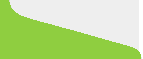 |
|
Y-zone频道意见反馈留言板 电话:010-62630930-5178 欢迎批评指正 新浪简介 | About Sina | 广告服务 | 联系我们 | 招聘信息 | 网站律师 | SINA English | 会员注册 | 产品答疑 Copyright © 1996 - 2004 SINA Inc. All Rights Reserved 版权所有 新浪网 |